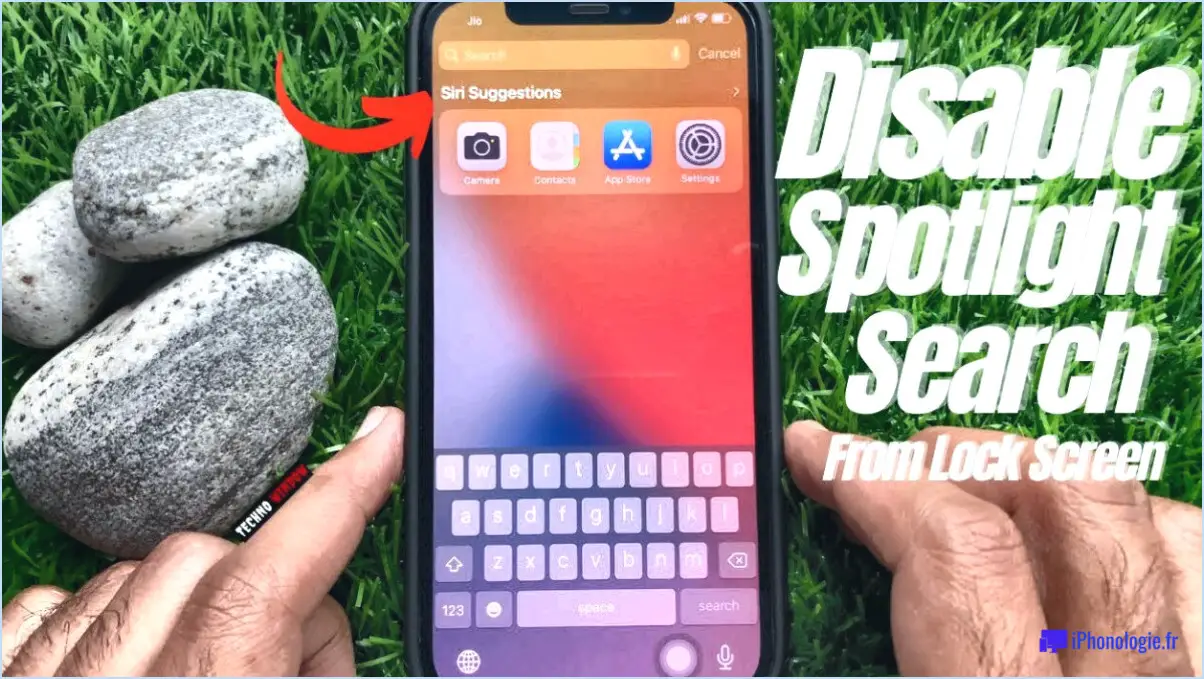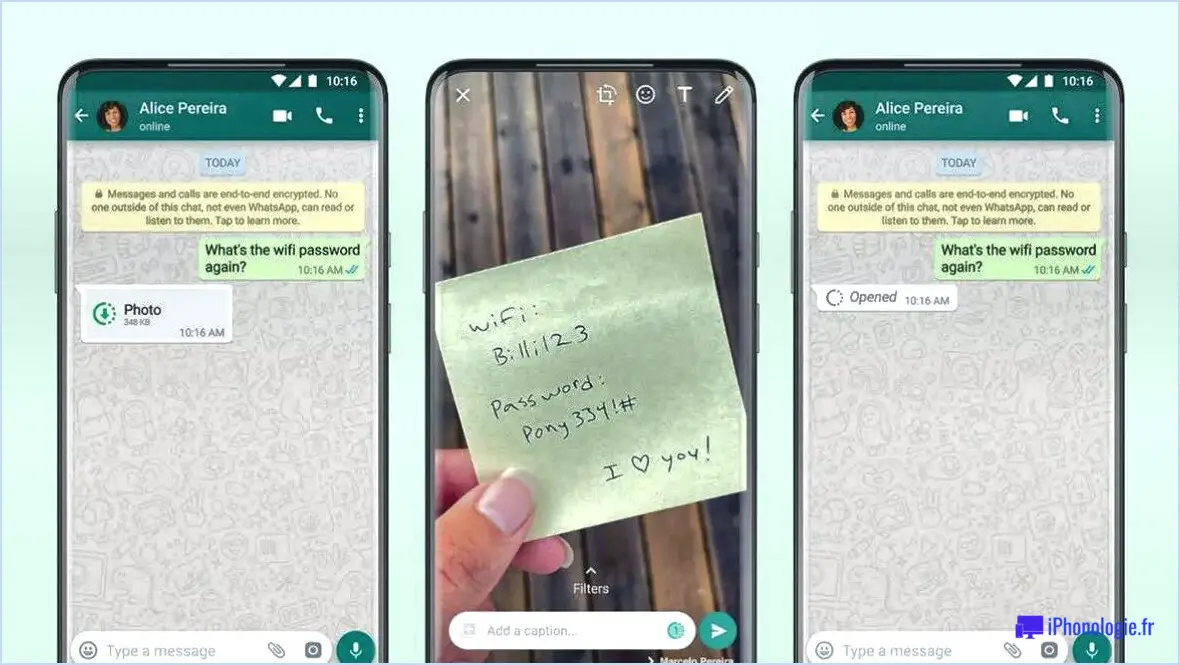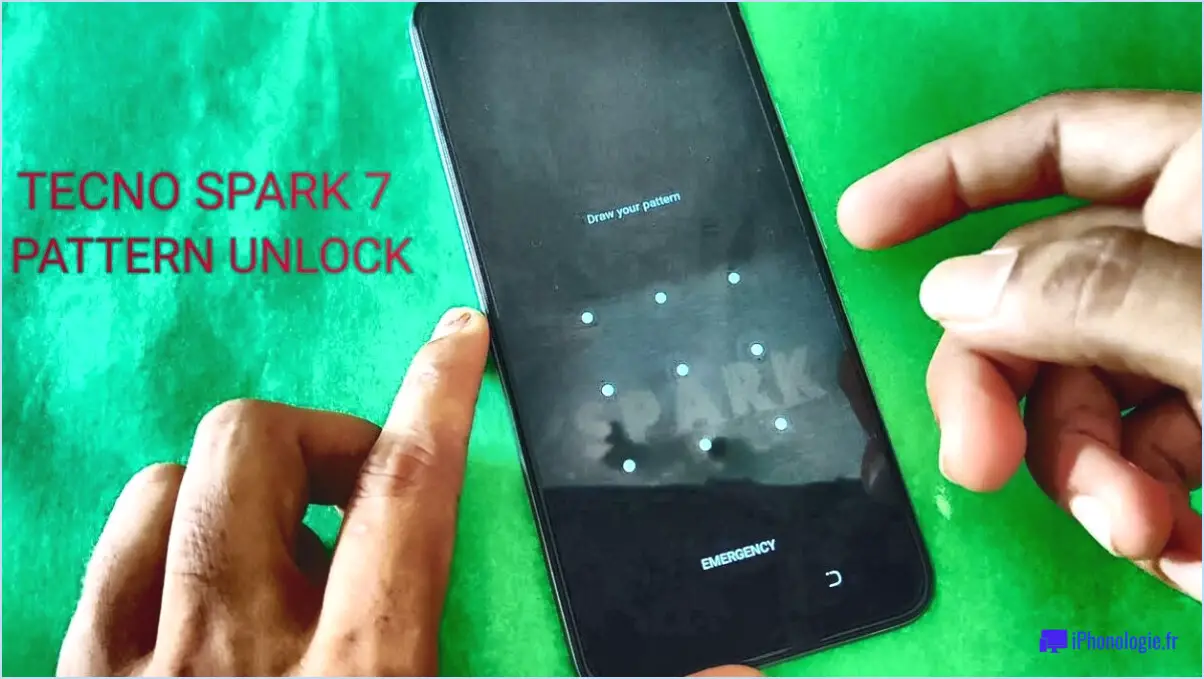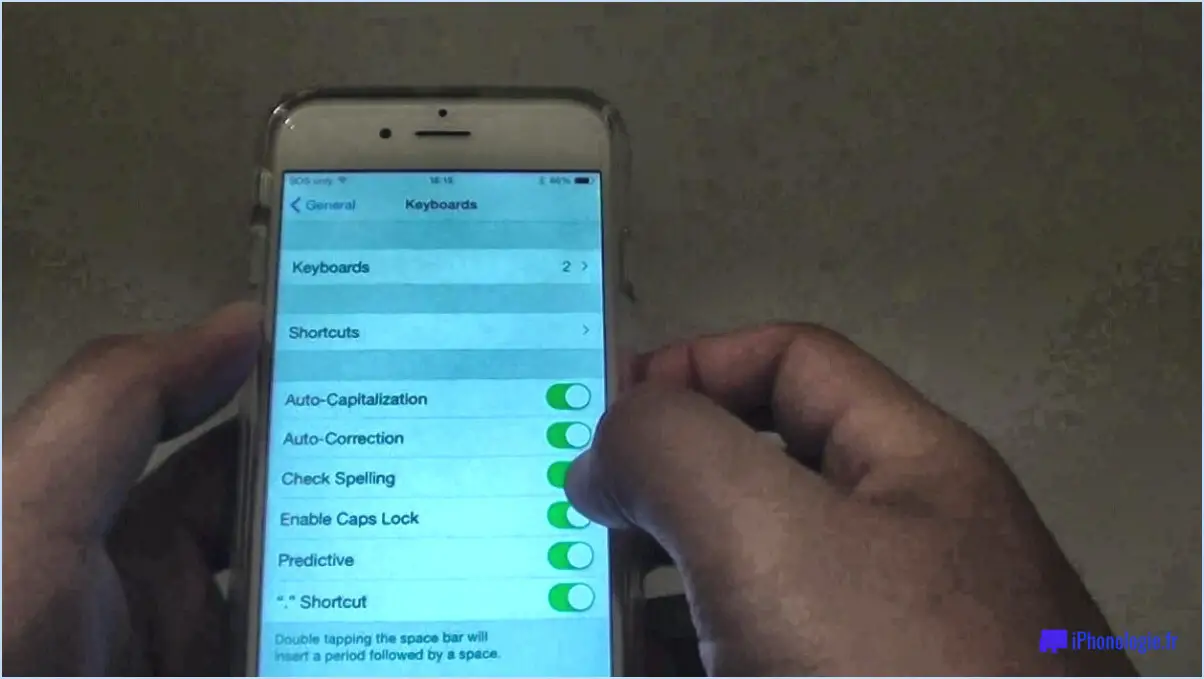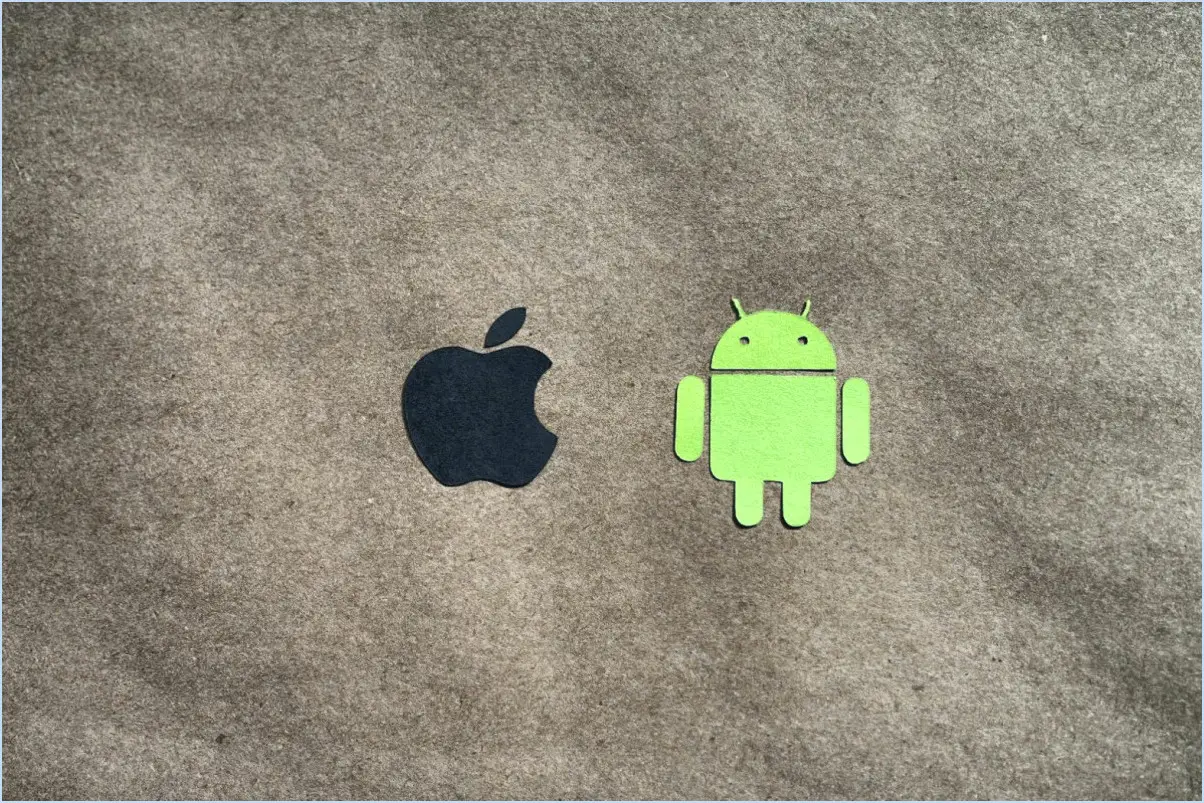L'airdrop de l'iphone ne fonctionne pas?
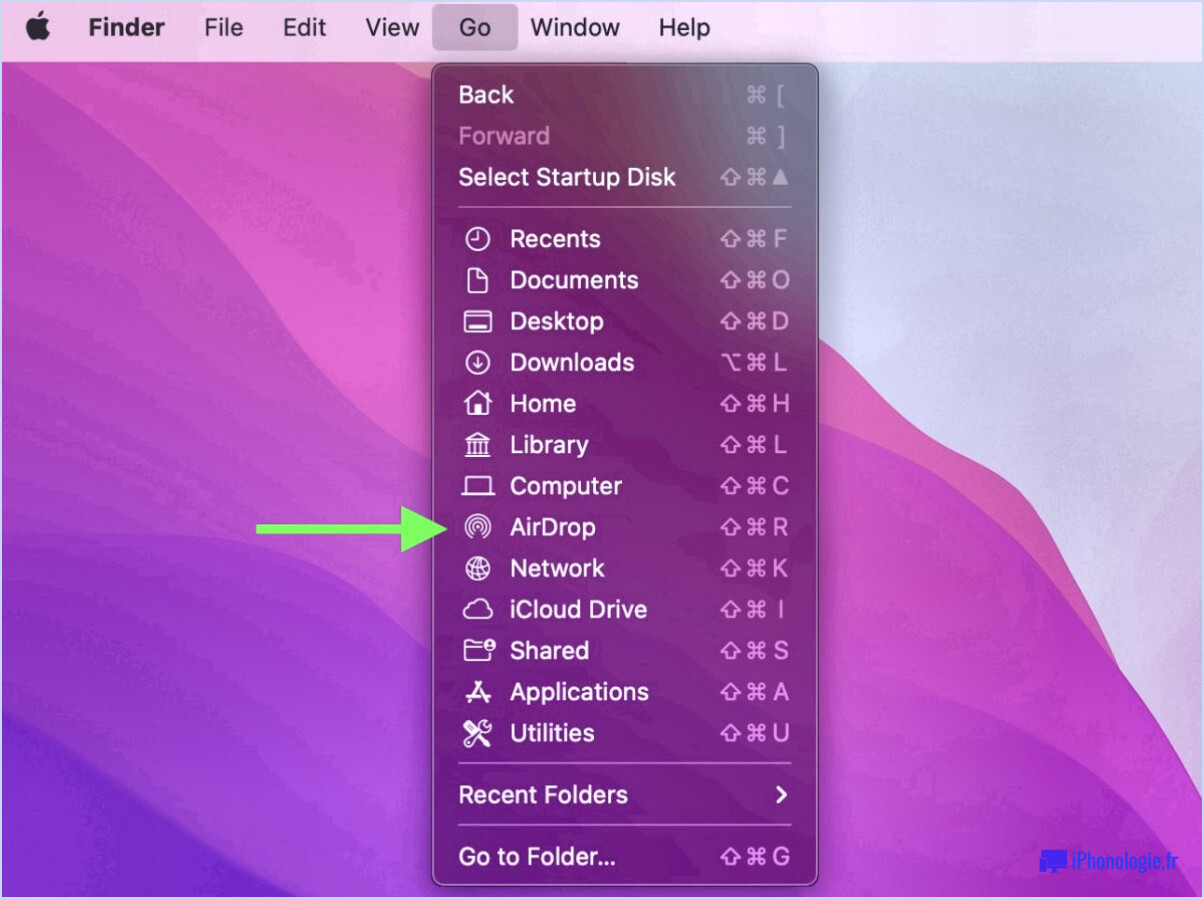
Lorsque vous rencontrez des problèmes avec iPhone AirDrop qui ne fonctionne pas, il y a plusieurs facteurs qui peuvent potentiellement contribuer au problème. Examinons quelques-unes des causes et des solutions les plus courantes :
- Compatibilité: Il est important de noter qu'AirDrop nécessite que les deux appareils soient compatibles avec la fonctionnalité. Si le modèle d'iPhone du destinataire n'est pas compatible, AirDrop ne fonctionnera pas. Pour vérifier la compatibilité, assurez-vous que les deux appareils répondent aux exigences spécifiées par Apple pour la fonctionnalité AirDrop.
- État de l'appareil: Si l'iPhone du destinataire est éteint ou dans un état fermé, AirDrop ne fonctionnera pas correctement. Assurez-vous que l'iPhone du destinataire est sous tension et accessible. En outre, vérifiez si l'iPhone du destinataire dispose d'une connexion internet stable, car AirDrop nécessite que le Wi-Fi et le Bluetooth soient activés.
- Espace de stockage: Un espace disponible insuffisant sur l'iPhone du destinataire peut empêcher la réussite des transferts AirDrop. Si l'appareil manque d'espace de stockage, il peut ne pas être en mesure d'accueillir les fichiers entrants. Encouragez le destinataire à libérer de l'espace en supprimant les données inutiles, telles que les applications, les photos ou les vidéos. Il peut également transférer les fichiers existants sur un autre support de stockage ou utiliser des services de stockage en nuage.
Si vous rencontrez toujours des difficultés avec AirDrop après avoir pris en compte les facteurs susmentionnés, envisagez les étapes de dépannage supplémentaires suivantes :
- Redémarrez votre iPhone et celui du destinataire, car un simple redémarrage permet souvent de résoudre des problèmes logiciels mineurs.
- Assurez-vous que les deux appareils se trouvent à proximité l'un de l'autre, idéalement à moins de 9 mètres. L'efficacité d'AirDrop diminue à mesure que la distance entre les appareils augmente.
- Vérifiez que AirDrop est activé sur les deux iPhones. Ouvrez le Centre de contrôle en balayant vers le bas (ou vers le haut, selon votre appareil) à partir du coin supérieur droit de l'écran et confirmez que l'icône AirDrop est active.
- Si l'iPhone du destinataire est connecté à un VPN ou utilise un pare-feu restrictif, cela peut interférer avec la fonctionnalité AirDrop. Désactivez temporairement ces services pour vérifier s'ils sont à l'origine du problème.
En tenant compte de ces facteurs et en mettant en œuvre les solutions suggérées, vous pouvez augmenter les chances de résoudre les problèmes liés au non fonctionnement d'AirDrop sur un iPhone.
Pourquoi le transfert de mon iPhone échoue-t-il constamment?
Plusieurs raisons peuvent expliquer l'échec du transfert de votre iPhone. L'une des causes les plus courantes est l'absence de connexion Internet. Lorsque votre iPhone n'est pas connecté à internet, il peut avoir du mal à accéder aux serveurs iCloud ou iTunes Store, ce qui entraîne l'échec des transferts. Assurez-vous que vous disposez d'une connexion internet stable avant de tenter un transfert.
Un autre problème possible est une mauvaise connexion entre votre iPhone et votre ordinateur. Vérifiez que le câble USB est correctement connecté aux deux appareils et essayez d'utiliser un autre câble si nécessaire.
Un espace de stockage insuffisant sur votre ordinateur peut également entraver la réussite des transferts. Assurez-vous que vous disposez d'un espace de stockage suffisant pour accueillir les données que vous essayez de transférer.
Enfin, des problèmes liés à votre compte iTunes, tels que des identifiants de connexion incorrects ou une autorisation expirée, peuvent être à l'origine d'échecs de transfert. Vérifiez que votre compte iTunes est actif et correctement configuré.
Pour dépanner les échecs de transfert, assurez-vous d'avoir une connexion internet stable, vérifiez la connexion du câble, vérifiez l'espace de stockage disponible et assurez-vous du bon fonctionnement de votre compte iTunes.
Pourquoi l'airdropping échoue-t-il?
Plusieurs facteurs sont à l'origine des difficultés rencontrées par l'airdropping. Premièrement, l'acquisition des inscriptions des participants peut être une tâche décourageante. Amener les individus à s'engager activement et à s'inscrire pour les largages aériens constitue un obstacle important dans le processus. Deuxièmement, un nombre considérable de personnes sont ne veulent pas recevoir d'airdrops les percevant comme indignes de leur temps et de leurs efforts. Cet état d'esprit entrave le succès des campagnes de largage. Troisièmement, les le coût et l'engagement en termes de temps impliqués dans l'exécution des airdrops peuvent être prohibitifs. L'allocation de ressources pour le processus de distribution peut grever les budgets et prendre un temps précieux. Enfin, le largage aérien est souvent n'atteignent pas les destinataires prévus ce qui le rend inefficace. Les personnes qui devraient en bénéficier le plus ne reçoivent pas toujours les ressources larguées.
AirDrop a-t-il une limite de taille?
AirDrop n'a pas de limite de taille. limite de taille lorsqu'il s'agit de transférer des fichiers. Cette fonctionnalité, disponible sur les appareils Apple, vous permet de partager en toute transparence différents types de contenus, notamment des photos, des vidéos, des documents, etc. Que vous ayez besoin d'envoyer un petit fichier ou un fichier volumineux, AirDrop peut le gérer sans aucune restriction. Cette flexibilité permet de partager des fichiers de toute taille entre des appareils compatibles, offrant ainsi aux utilisateurs une expérience sans souci. N'hésitez donc pas à transférer vos fichiers via AirDrop sans vous soucier des limites de taille.
Comment redémarrer le transfert de données de mon iPhone?
Pour redémarrer le transfert de données de votre iPhone, suivez ces étapes simples :
- Ouvrez l'application Réglages de votre iPhone en appuyant sur l'icône "Réglages" sur votre écran d'accueil.
- Faites défiler vers le bas et appuyez sur "Général" pour accéder aux options de réglages généraux.
- Dans les réglages généraux, recherchez l'option "Réinitialiser" et appuyez dessus.
- Vous verrez plusieurs options de réinitialisation, mais pour redémarrer votre transfert de données, tapez sur le bouton "Réinitialiser".
- Un message de confirmation s'affiche, vous demandant de confirmer votre action. Si vous en êtes certain, tapez à nouveau sur "Réinitialiser" pour continuer.
- Votre iPhone redémarre et le processus de transfert de données est réinitialisé.
En suivant ces étapes, vous pouvez redémarrer efficacement le transfert de données sur votre iPhone et garantir une expérience fluide et ininterrompue. N'oubliez pas de sauvegarder toutes les données importantes avant d'effectuer une réinitialisation, car celle-ci effacera tous les réglages et toutes les données de votre appareil.
Comment transférer directement d'un iPhone à un autre?
Pour transférer directement d'un iPhone à un autre, plusieurs options s'offrent à vous. Voici ce que vous pouvez faire :
- Applications de transfert pour iPhone: Utilisez des applications de transfert pour iPhone telles que iFunbox ou iMobiTunes. Ces applications vous permettent de transférer divers fichiers, notamment des photos, de la musique et bien plus encore, directement entre vos iPhones. Il suffit d'installer l'application sur les deux appareils, d'établir une connexion et de suivre les instructions pour transférer les fichiers souhaités.
- Connexion par câble USB: Une autre méthode consiste à connecter vos iPhones à l'aide d'un câble USB. Connectez une extrémité du câble au premier iPhone et l'autre extrémité au second iPhone. Une fois connecté, accédez au premier iPhone via votre ordinateur et localisez les fichiers que vous souhaitez transférer. Ensuite, copiez et collez ou glissez-déposez les fichiers sur le second iPhone.
Ces options constituent des moyens pratiques de transférer des fichiers directement d'un iPhone à l'autre sans aucune difficulté.
Que se passe-t-il si le transfert de l'iPhone est interrompu?
Si le processus de transfert de l'iPhone est interrompu, plusieurs conséquences peuvent se produire. Tout d'abord, les fichiers transférés depuis l'appareil source seront supprimés, ce qui entraînera une perte de données. Deuxièmement, le transfert interrompu devra être repris depuis le début, ce qui demande du temps et des efforts supplémentaires. Cette interruption peut être due à diverses raisons, telles qu'une déconnexion soudaine des appareils, des problèmes de logiciel ou de matériel, ou une alimentation insuffisante de la batterie. Il est important d'assurer une connexion stable et une alimentation électrique suffisante pendant le processus de transfert afin d'éviter de telles interruptions et une perte potentielle de données.
Que se passe-t-il lorsque Move to iOS ne fonctionne pas?
Lorsque Move to iOS ne fonctionne pas, il y a plusieurs raisons possibles et des mesures que vous pouvez prendre pour résoudre le problème. Voici ce que vous pouvez faire :
- Vérifier la version et la configuration de l'application: Vérifiez que la dernière version de l'appli est installée sur votre appareil et qu'elle est correctement configurée pour être distribuée sur l'App Store.
- Vérifier la compatibilité: Confirmez que votre appareil actuel et la version d'iOS sont pris en charge par l'app que vous essayez de déplacer.
- Redémarrer et réessayer: Redémarrez à la fois votre appareil Android et votre appareil iOS, puis tentez à nouveau le transfert. Parfois, un simple redémarrage peut résoudre les problèmes de connectivité ou de compatibilité.
- Dépannage de la connectivité: Assurez-vous que les deux appareils sont connectés à un réseau Wi-Fi stable et qu'aucune restriction de réseau ou pare-feu ne bloque le processus de transfert.
- Contactez l'assistance Apple: Si aucune des étapes ci-dessus ne permet de résoudre le problème, il est recommandé de contacter l'assistance Apple pour obtenir une aide supplémentaire. Ils ont l'expertise nécessaire pour diagnostiquer et résoudre les problèmes sous-jacents.
N'oubliez pas que ces étapes ont pour but d'aider à diagnostiquer et à résoudre les problèmes courants lors de l'utilisation de Move to iOS. L'assistance Apple est votre meilleure ressource pour obtenir des conseils spécifiques adaptés à votre situation.
Pourquoi le message Transfert interrompu s'affiche-t-il en permanence?
L'apparition du message "Transfert interrompu" peut être attribuée à plusieurs facteurs. Premièrement, la perte de connexion au réseau est une cause fréquente. Pour résoudre ce problème, il faut tenter une redémarrage de l'ordinateur ou du téléphone peut s'avérer utile. Deuxièmement, il est possible que le fichier que vous essayez de transférer dépasse la capacité de votre connexion internet. Pour résoudre ce problème, envisagez de transférer le fichier via une connexion internet connexion réseau alternative ou d'utiliser un protocole de transfert de fichiers différent. Ces mesures peuvent aider à surmonter l'interruption et à garantir la réussite des transferts de fichiers.